Краткая информация
Создает растр, используя значения высоты, интенсивности или цвета RGB, на основе лидарных точек, на которые ссылается набор данных LAS.
Иллюстрация
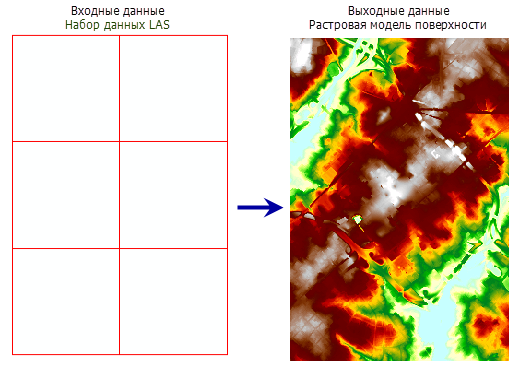
Использование
-
Если набор данных LAS указан в качестве входных данных, будут обработаны все точки данных в LAS-файлах, на которые он ссылается. Также можно выбрать поднабор данных лидара по кодам классификации, флагам классификации и значениям отраженного сигнала, применив фильтры точек LAS к слою набора данных LAS. Фильтры можно ввести в диалоговом окне свойств слоя или с помощью инструмента Создать слой набора данных LAS.
-
Слой набора данных LAS также может быть использован для управления объектами ограничений поверхности, которые могут находиться в наборе данных LAS.
-
При экспорте большого растра следует указать Выходной тип данных как целочисленный, чтобы сэкономить место на диске, если точность ваших данных позволяет использовать целочисленные z-значения.
Настоятельно рекомендуется в определении набора данных LAS входные данные ограничивать изучаемой областью. Одной из причин является предотвращение интерполяции за пределами реального экстента изучаемых данных. Другой причиной является возможность значительного снижения производительности при использовании параметров естественной окрестности, если область данных определена неверно.
Синтаксис
LasDatasetToRaster_conversion (in_las_dataset, out_raster, {value_field}, {interpolation_type}, {data_type}, {sampling_type}, {sampling_value}, {z_factor})| Параметр | Объяснение | Тип данных |
in_las_dataset | Обрабатываемый набор данных LAS. | LAS Dataset Layer |
out_raster | Местоположение и имя выходного растра. При хранении набора растровых данных в базе геоданных или в папке, например, в Esri Grid, расширение файла к имени набора растровых данных добавлять не нужно. Расширение файла, которое можно ввести, чтобы задать формат растра при его сохранении в папке, например, .tif для создания GeoTIFF или .img для создания файла формата ERDAS IMAGINE. Если растр хранится в базе геоданных или в виде файла TIFF, тип и качество сжатия этого растра можно задать с помощью настроек среды геообработки. | Raster Dataset |
value_field (Дополнительный) | Данные лидара, используемые для создания выходного растра.
| String |
interpolation_type "BINNING {cell_assignment_type} {void_fill_method}" or "TRIANGULATION {interpolation_method} {point_thinning_type} {point_selection_method} {resolution}" (Дополнительный) | Метод интерполяции, который будет использоваться для определения значений ячеек выходного растра. Бининг включает: Метод присвоения значений ячейкам для определения каждой выходной ячейки по точкам, попадающим в ячейку, и Метод заполнения пустот для определения значений ячеек, не содержащих точек LAS. Методы присвоения значений ячейкам
Методы заполнения пустот
Методы интерполяции Триангуляция вычисляют значения ячеек с использованием подхода, схожего с построением TIN, предоставляя также возможность ускорить обработку путем прореживания наборов данных LAS методом Размера окна. Методы триангуляции
Методы выбора размера окна
| Interpolate |
data_type (Дополнительный) | Тип данных выходного растра можно определить следующими ключевыми словами:
| String |
sampling_type (Дополнительный) | Указывает метод, используемый для интерпретации Значения выборки для определения разрешения выходного растра.
| String |
sampling_value (Дополнительный) | Задает значение, используемое вместе с параметром Значение выборки для определения разрешения выходного растра. | Double |
z_factor (Дополнительный) | Коэффициент, на который будут умножаться Z-значения. Этот способ обычно используется для конвертации линейных Z-единиц для соответствия линейным единицам XY. Значение по умолчанию равно 1, при нем значения высоты не изменяются. | Double |
Пример кода
LasDatasetToRaster, пример 1 (окно Python)
В следующем примере показано использование этого инструмента в окне Python.
import arcpy
from arcpy import env
arcpy.CheckOutExtension('3D')
env.workspace = 'C:/data'
arcpy.LasDatasetToRaster_3d('baltimore.lasd', 'baltimore.tif', 'INTENSITY',
'TRIANGULATION LINEAR WINDOW_SIZE 10', 'FLOAT',
'CELLSIZE', 10, 3.28)
LasDatasetToRaster, пример 2 (автономный скрипт)
В следующем примере показано использование этого инструмента в автономном скрипте Python.
'''*********************************************************************
Name: Export Elevation Raster from Ground LAS Measurements
Description: This script demonstrates how to export
ground measurements from LAS files to a raster using a
LAS dataset. This sample is designed to be used as a script
tool.
*********************************************************************'''
# Import system modules
import arcpy
try:
# Set Local Variables
inLas = arcpy.GetParameterAsText(0)
recursion = arcpy.GetParameterAsText(1)
surfCons = arcpy.GetParameterAsText(2)
classCode = arcpy.GetParameterAsText(3)
returnValue = arcpy.GetParameterAsText(4)
spatialRef = arcpy.GetParameterAsText(5)
lasD = arcpy.GetParameterAsText(6)
outRaster = arcpy.GetParameterAsText(7)
cellSize = arcpy.GetParameter(8)
zFactor = arcpy.GetParameter(9)
if arcpy.ProductInfo == 'ArcView':
arcpy.CheckOutExtension('3D')
# Execute CreateLasDataset
arcpy.management.CreateLasDataset(inLas, lasD, recursion, surfCons, sr)
# Execute MakeLasDatasetLayer
lasLyr = arcpy.CreateUniqueName('Baltimore')
arcpy.management.MakeLasDatasetLayer(lasD, lasLyr, classCode, returnValue)
# Execute LasDatasetToRaster
arcpy.conversion.LasDatasetToRaster(lasLyr, outRaster, 'ELEVATION',
'TRIANGULATION LINEAR WINDOW_SIZE 10', 'FLOAT',
'CELLSIZE', cellSize, zFactor)
arcpy.GetMessages()
except arcpy.ExecuteError:
print(arcpy.GetMessages())
except Exception as err:
print(err.args[0])
finally:
arcpy.management.Delete(lasLyr)
Параметры среды
Информация о лицензиях
- ArcGIS Desktop Basic: Требует Spatial Analyst или 3D Analyst
- ArcGIS Desktop Standard: Да
- ArcGIS Desktop Advanced: Да